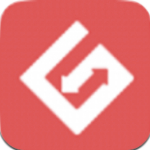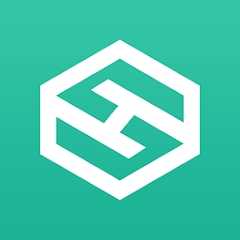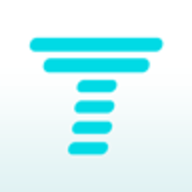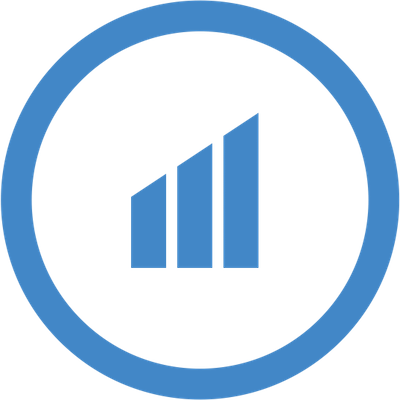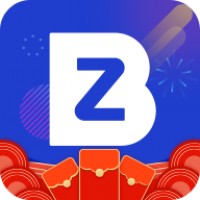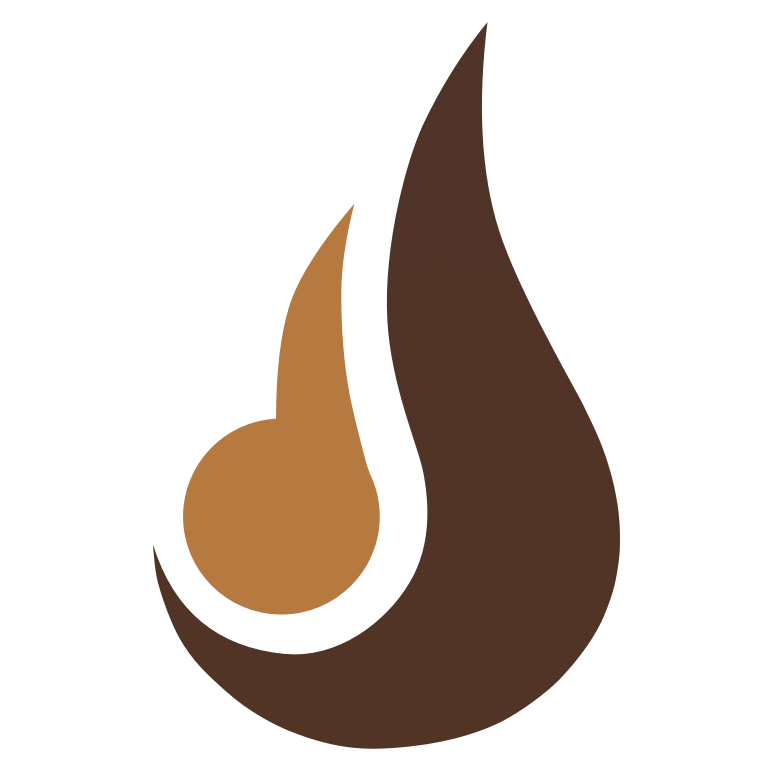Windows 10永久关闭自动更新的方法,你一定需要
时间:2018-02-19 来源:互联网 浏览量:
第一种操作方法
一、按键盘上的“Windows徽标键+R”组合键,可以调出“运行”窗口;
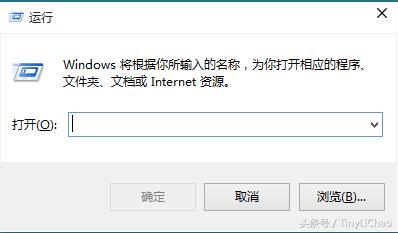
二、输入gpedit.msc,单击“确定”,可以打开“本地组策略编辑器”;
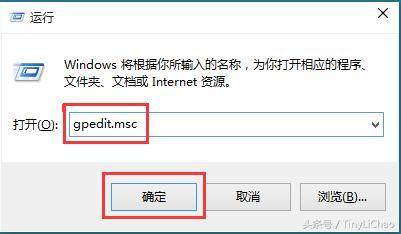
三、在左侧依次打开“计算机配置”、“管理模板”、“Windows组件”、“Windows更新”,双击打开右侧列表中的“配置自动更新”;
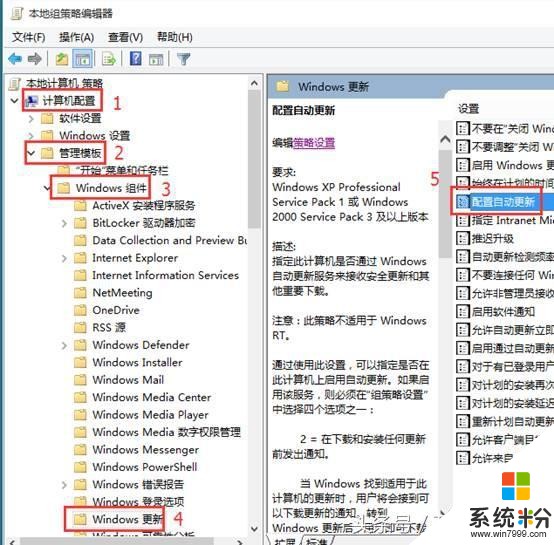
四、选中“已禁用”,然后单击“确定”;
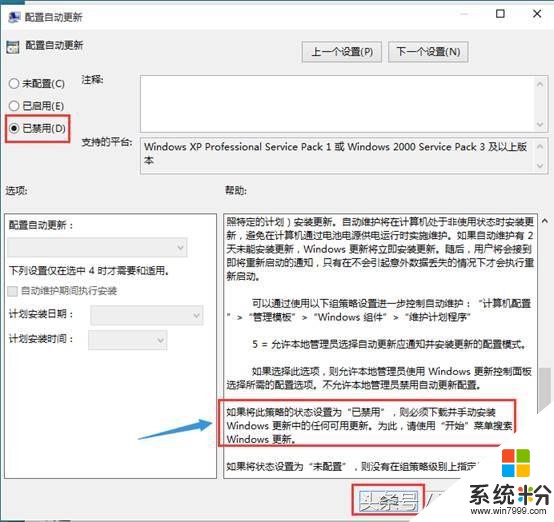
五、之后,如果再想安装Windows更新,则需要下载并手动安装。
第二种操作方法
在“搜索web和windows”框中输入“服务”;

说明: win10专业版怎么正真的取消系统自动更新
在搜索结果中点击第一个,那个图标像齿轮的那个!如下图:
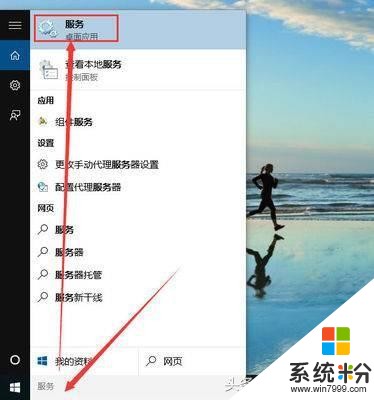
说明: win10专业版怎么正真的取消系统自动更新
在打开的“服务”窗口中,我们找到windows update;
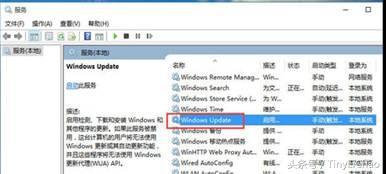
说明: win10专业版怎么正真的取消系统自动更新
找到”windows update“,然后在上面点击鼠标右键再点击属性;
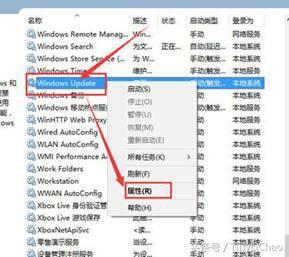
说明: win10专业版怎么正真的取消系统自动更新
在属性里面,找到“启动类型”一行我们把启动类型设置为“禁用”;
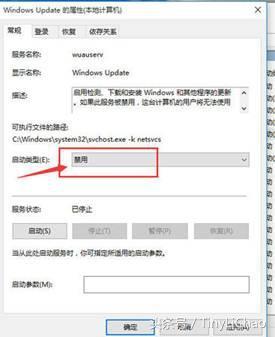
说明: win10专业版怎么正真的取消系统自动更新
点击恢复,把当第一次失败后“重新启动服务”改成“无操作”,
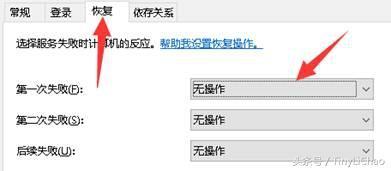
设置为禁用之后,点击“确定”。
经过以上设置之后,我们的系统自动更新就在重启后被关闭了!注意!是重启后。在点击“确定”前,如果你不想让系统在重启之前生效。那么点击服务状态里的“停止”按钮,然后再点击“确定”。
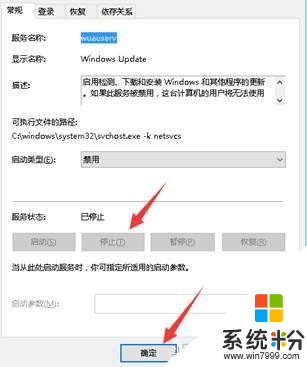
我要分享:
相关资讯
热门手机应用
最新热门游戏
微软资讯推荐
- 1 HiTech观察 | Uber、Google、微软、IBM北上加拿大布局AI, 他们看中了什么?
- 2 专访微软亚洲研究院副院长张益肇: 我们在为 MSRA 布哪些医疗局?
- 3 微软计划 2018 下半年推出 Office 2019,将先发布公开预览版
- 4微软今天宣布Windows 8/Phone 8将停止新应用注册
- 5「动态」进一步深入医疗领域微软提名GSKCEO出任其董事会第五位女性董事
- 6微软又搞大新闻! LTE版Surface Pro将于年底发售
- 7钱颖一:萨提亚首先是一个丈夫和父亲,其次是微软CEO
- 8微软再发力跨平台:WindowsDefender将改名为MicrosoftDefender
- 9微软公开承认WindowsSearch存在问题并已开展修复工作
- 10微软Windows 10蓝牙快速配对功能“Swift Pair”揭晓